يعتمد مئات الآلاف من العملاء حول العالم على Adobe Premiere Pro، وهو برنامج تحرير فيديو متطور، لتلبية جميع احتياجات تحرير الفيديو الخاصة بهم. ومع ذلك، واجه عدد قليل من المستخدمين مشكلة حيث لم يتمكنوا من تصدير الفيلم من Adobe Premiere عندما وصلوا إلى الخطوة النهائية للمنتج.
إن تلقي الإشعار “Error Compiling Movie, GPU Render Error” هو بلا شك مصدر إحباط للعديد من الفنانين. ما الذي يسبب أخطاء Premiere، وكيف يمكن إصلاحها؟ يمكنك معرفة المزيد حول مشكلات العرض الأول المذكورة أعلاه وكيفية تصحيحها من خلال قراءة المقال أدناه، سيد sigma4pc!
في Adobe Premiere، لماذا لا أستطيع تصدير مقاطع الفيديو؟
الأسباب الأكثر شيوعًا للمشكلة التي تمنعك من تصدير الفيديو من Adobe Premiere هي كما يلي:
- سيواجه البرنامج مشكلة: في تصدير الفيلم إذا كان ملف الإدخال الذي تستخدمه لصنع الفيلم معيبًا أو غير متوافق مع Adobe Premiere. وبالتالي، تأكد من أن كل ملف تستخدمه لمشروعك شرعي ويعمل مع البرنامج.
- إعدادات التكوين غير الصحيحة: لن يتمكن Adobe Premiere من تصدير الفيلم إذا كان الإعداد الخاص بك لا يتوافق مع معايير البرنامج. للتأكد من أن خيارات التكوين مناسبة لمشروعك، يرجى التحقق منها.

- عدم كفاية وحدة المعالجة المركزية والذاكرة: لن يتمكن Adobe Premiere من معالجة الفيلم وتصديره إذا لم يكن جهازك يحتوي على ما يكفي من أي منهما. وبالتالي، تأكد من أن جهاز الكمبيوتر الخاص بك لديه الطاقة الكافية لدعم الفيديو وتلبية احتياجات البرنامج.
- إصدار برنامج غير صحيح: عند تصدير مقاطع الفيديو من Adobe Premiere، يمكن أن تواجه مشكلات إذا كنت تستخدم إصدارًا قديمًا أو قديمًا من البرنامج. تأكد من أن إصدار البرنامج الذي تستخدمه هو الإصدار الأحدث والمحدث.
- تعارضات البرامج: عند تصدير الفيديو، يمكن أن تكون هناك مشكلة إذا كان برنامج Adobe Premiere بجهاز الكمبيوتر الخاص بك يتداخل مع أي برامج أو برامج أخرى. قبل تصدير الفيديو من جهاز الكمبيوتر الخاص بك، قم بإيقاف تشغيل كل التطبيقات الأخرى.
يجب عليك التحقق من الإصلاحات المناسبة لمصدر المشكلة وتطبيقها من أجل حل الخطأ الذي يمنعك من تصدير الفيديو من Adobe Premiere.
كيفية إصلاح أخطاء العرض في Premiere Pro بسرعة وبساطة
شاهد المزيد من إصدارات Adobe Premiere Pro التي يمكنك تنزيلها مجانًا:
1. كيفية حل مشكلة “خطأ في عرض وحدة معالجة الرسومات، خطأ في ترجمة الفيلم”.
يجب عليك أولاً أن تفهم جيدًا وتراجع جدول الأخطاء من أجل تحديد المناطق المعيبة في ملف الفيديو الناتج. يتم عرض الحالات التي يواجهها المستخدمون بشكل متكرر أدناه.
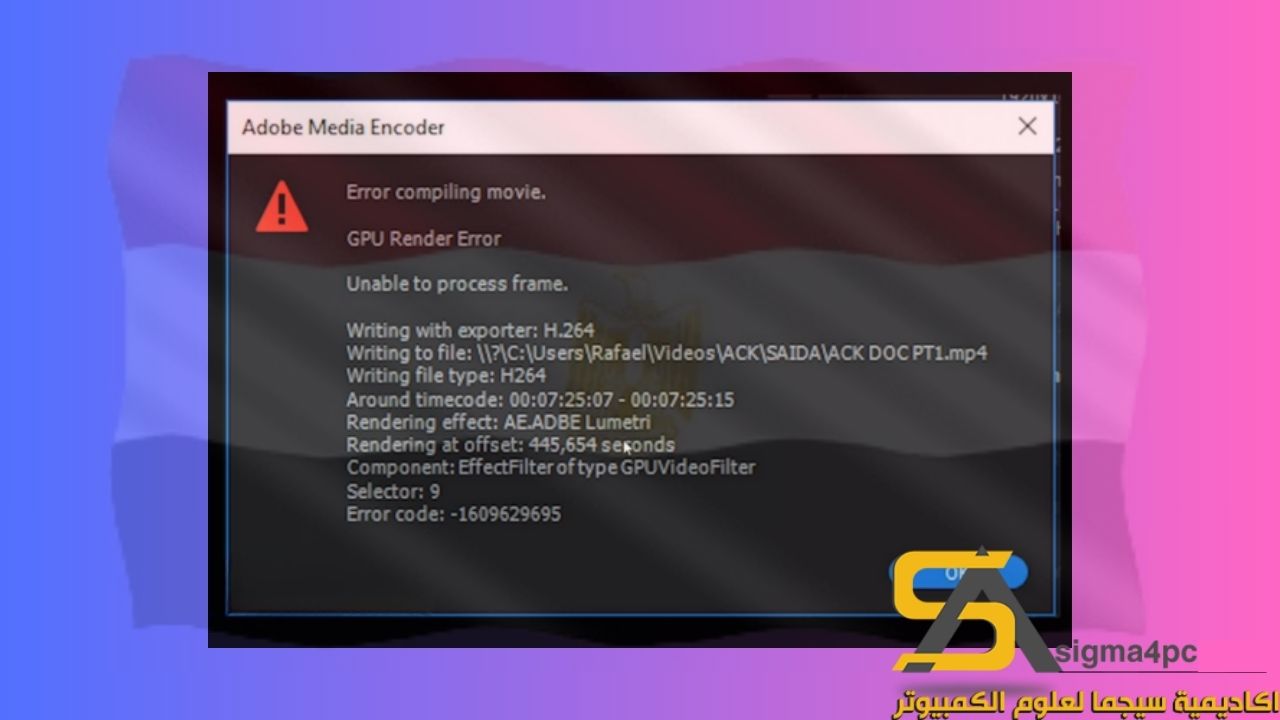
تتضمن الأخطاء الموضحة في جدول الأخطاء أعلاه ما يلي:
- سطر “حول الرمز الزمني”: في المخطط الزمني، يظهر الخطأ عند عدد الثواني المقابل.
- سطر “تأثير العرض”: إذا كانت هناك رسالة مثل “Warp Stabilizer, Posterize Time”، فاحذفها أو استبدلها، أو استخدم تأثيرًا آخر مشابهًا. عندما ينتقل العملاء من Replace إلى After Effects لإنشاء تأثيرات واستخدام Lumetri لتصحيح الألوان في AE، تحدث هذه المشكلة بشكل متكرر.
تصحيحات للأخطاء:
- تحقق لمعرفة ما إذا كان يمكنك الاستفادة من تأثير الخطأ عن طريق فتح ملف AE، وتطبيق التأثير على خطأ المطابقة في الثانية. يمكن العثور على مثال لخطأ في استخدام تأثير “لون Lumetri” في الجدول أعلاه. بعد ذلك، قم بإزالته.
- استمر في التحقق من NVidia لمعرفة ما إذا كان هذا التأثير قيد الاستخدام أم لا، وإذا كان كذلك، فقم بإزالته. بعد ذلك، قم بالتصيير مرة أخرى.
2. كيفية تشخيص مشكلات “H.264” وحلها
- عندما تعرض اللوحة “القرص ممتلئ”، فهذا يشير إلى أن محرك الأقراص لديك ممتلئ.
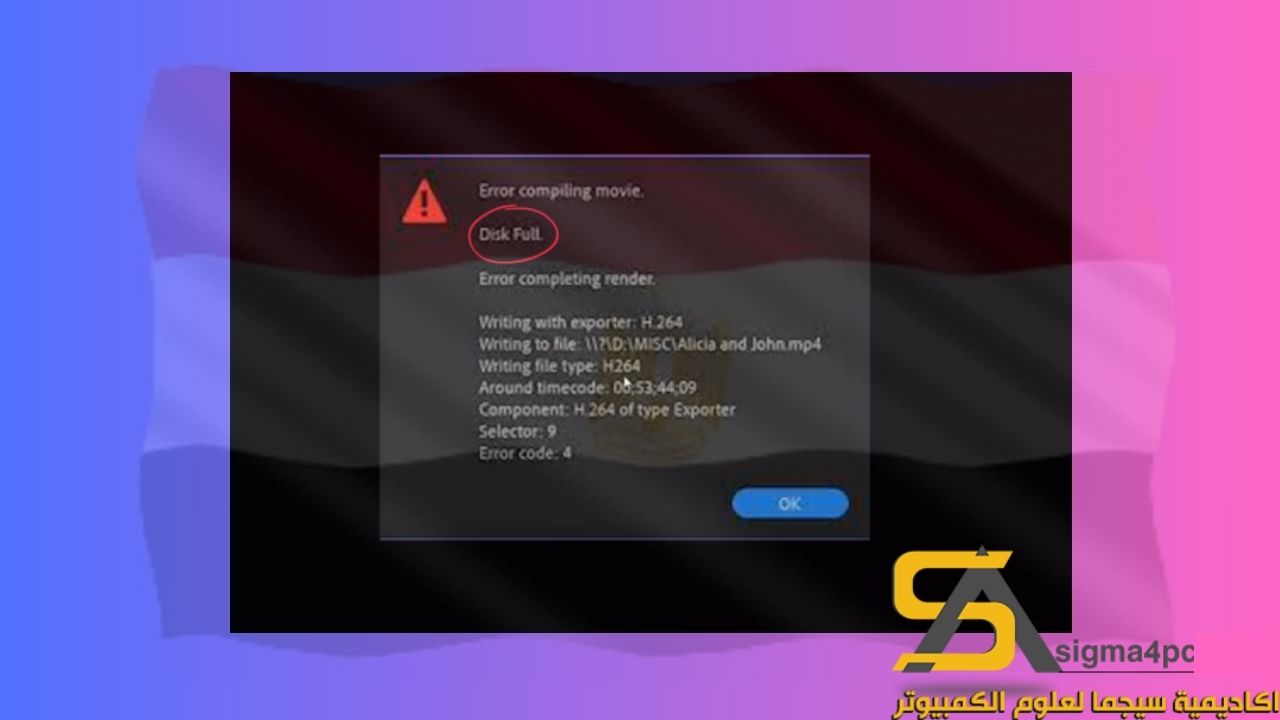
- لإصلاح هذا الخطأ، يجب على المستخدمين أولاً إخلاء مساحة القرص قبل عرض الفيديو مرة أخرى حتى يتمكنوا من تصديره.
- لمحاولة العرض إلى تنسيق مختلف في حالة وجود مشكلة H.264 أخرى ولم تكن متأكدًا من السبب الدقيق لها، جرب ما يلي:
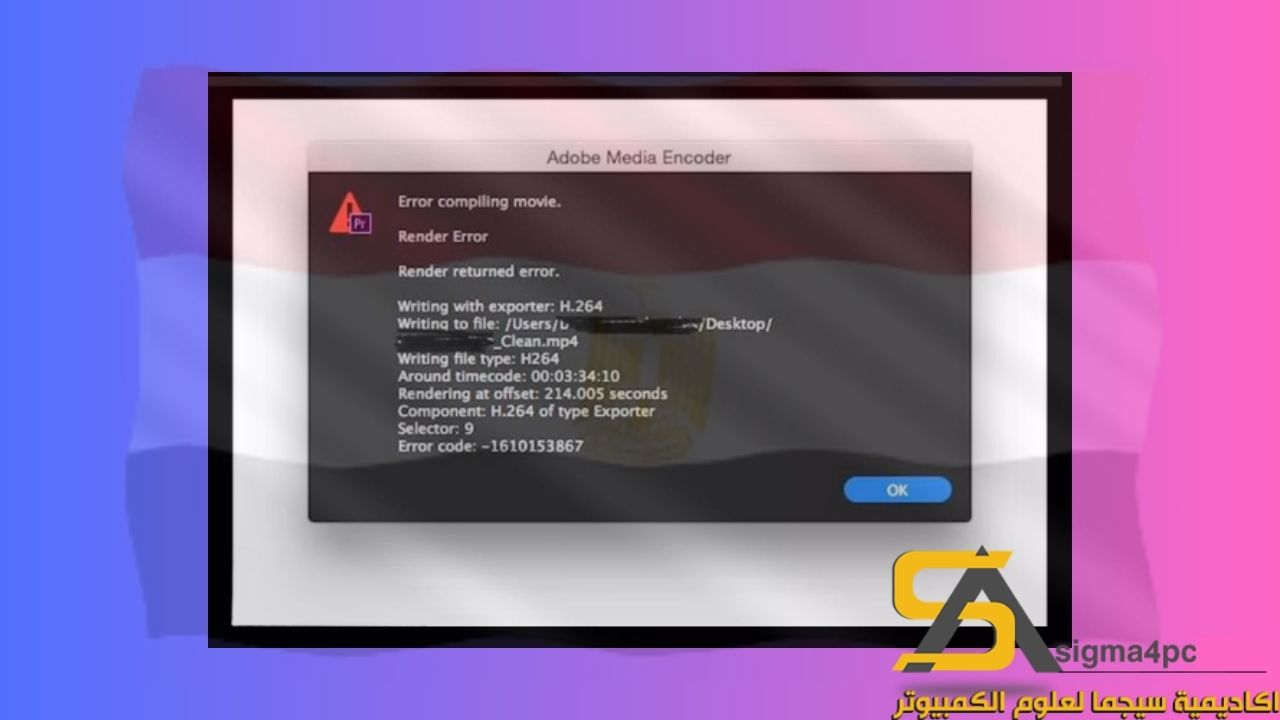
الخطوة 1: انقر فوق “ملف” -> اختر “تصدير” -> انقر فوق “الوسائط”.
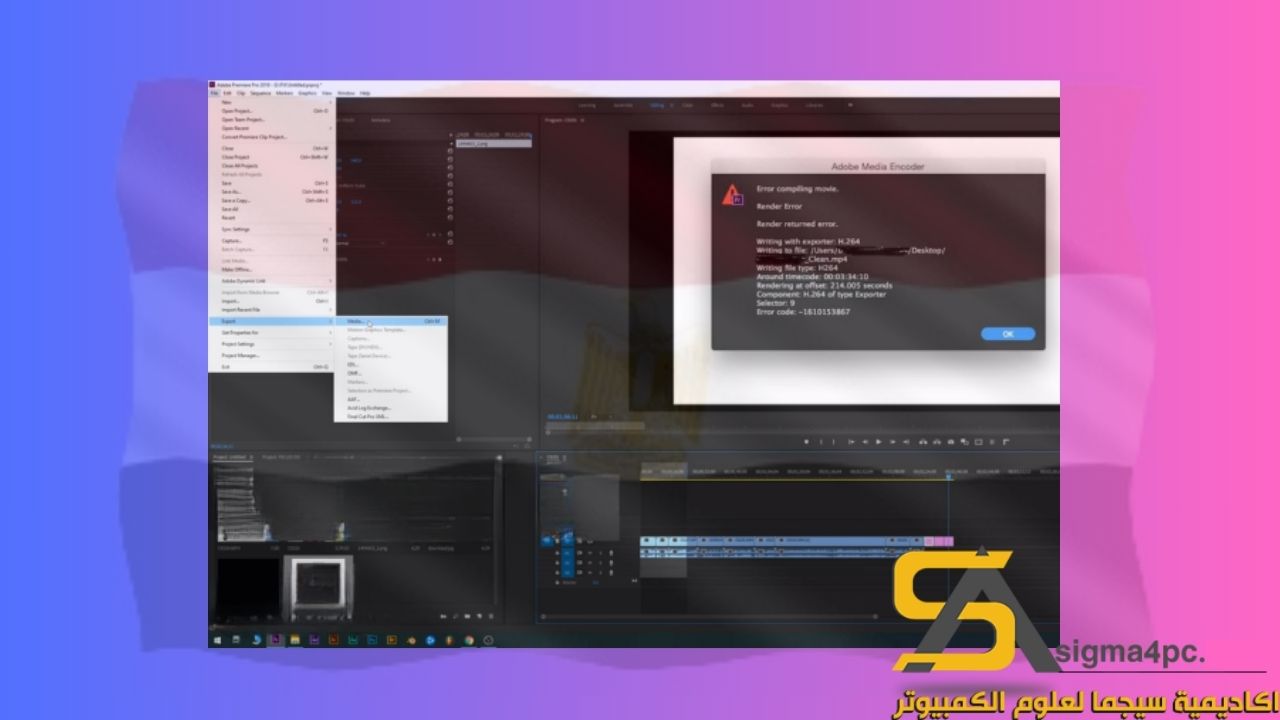
2: حدد نوع ملف مختلف؛ يمكنك تحديد “H.265” بدلاً من “H.264”.
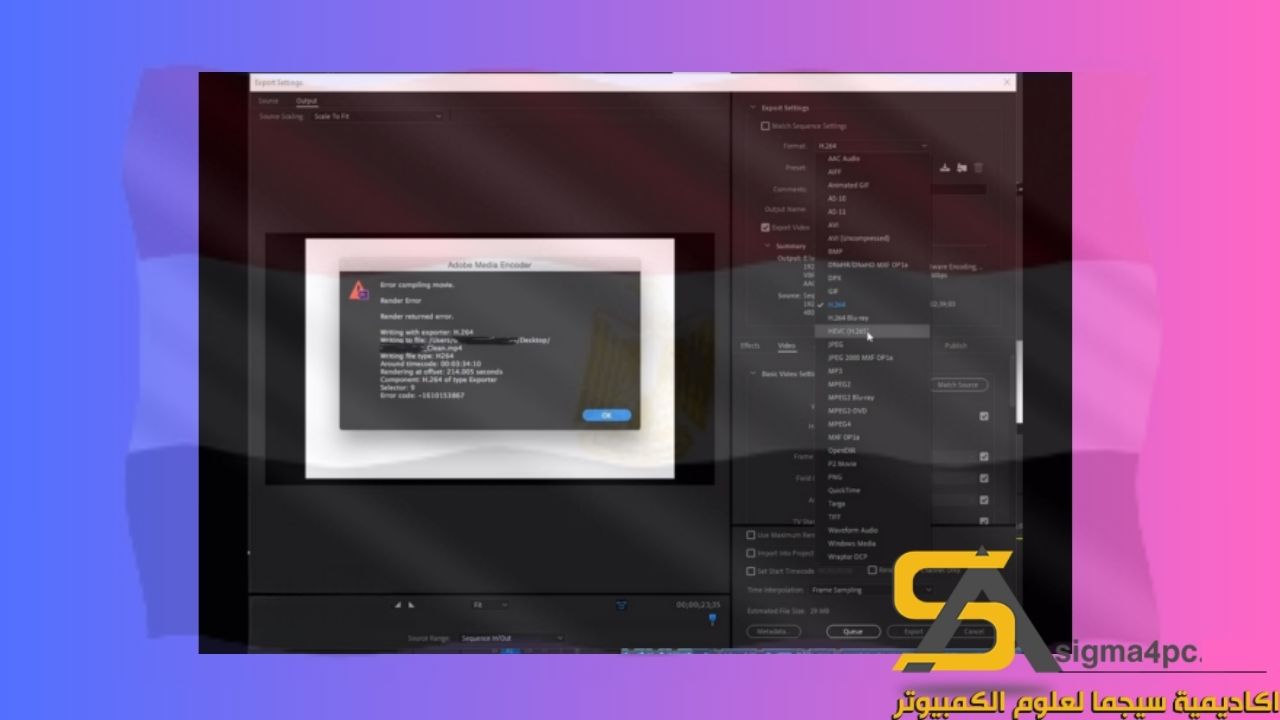
الخطوة 3: بعد ذلك، اختر “الإعداد المسبق” المناسب الذي يتمتع بدقة كافية. بعد ذلك، “Render” مرة أخرى
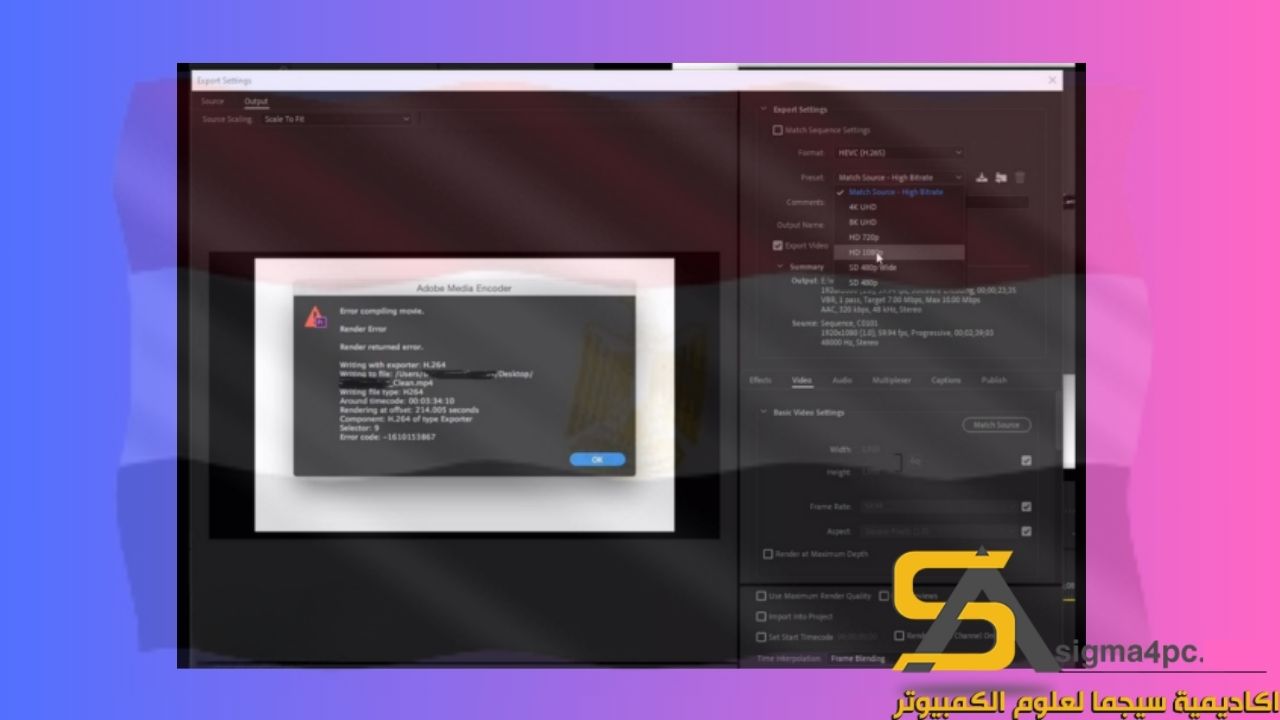
إذا لم تنجح الإجراءات المذكورة أعلاه، فجرّب الإجراءات المذكورة أدناه لحل خطأ H.264:
الخطوة 1: انقر فوق “عام” بعد تحديد “إعدادات المشروع” من قائمة “ملف”.
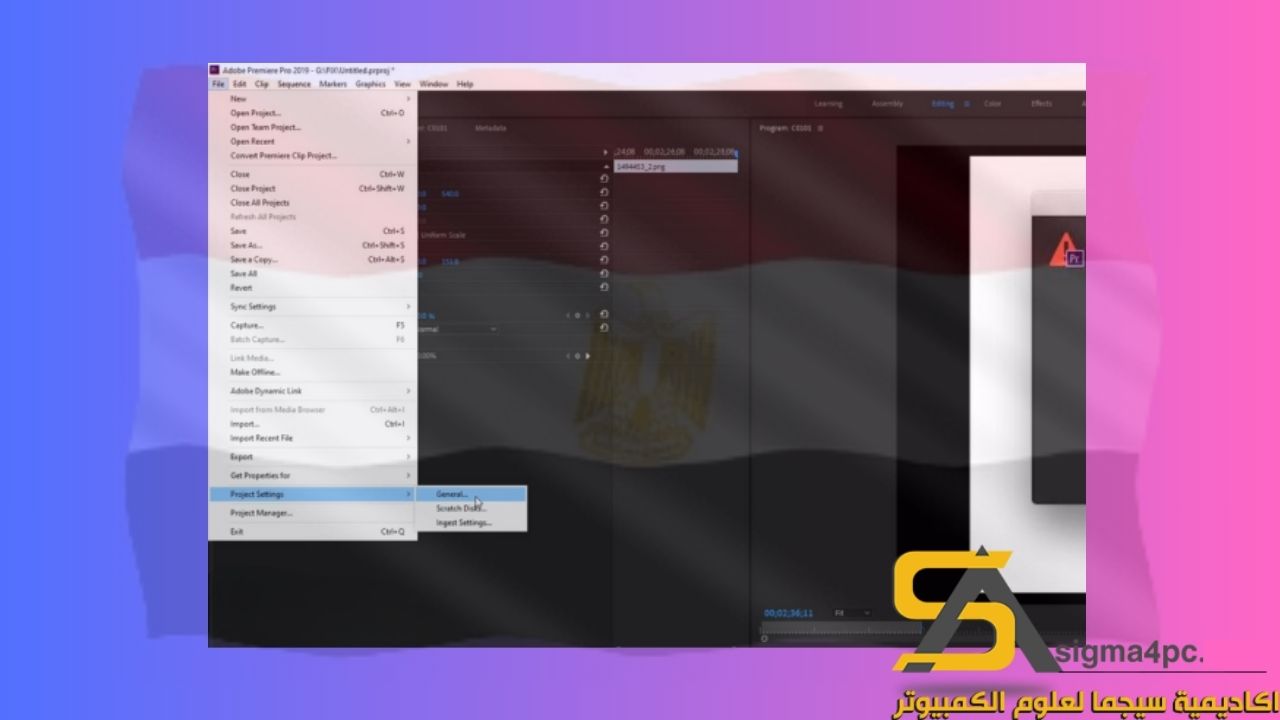
الخطوة 2: “العرض” باستخدام “برنامج Mercury Playback Engline فقط”.
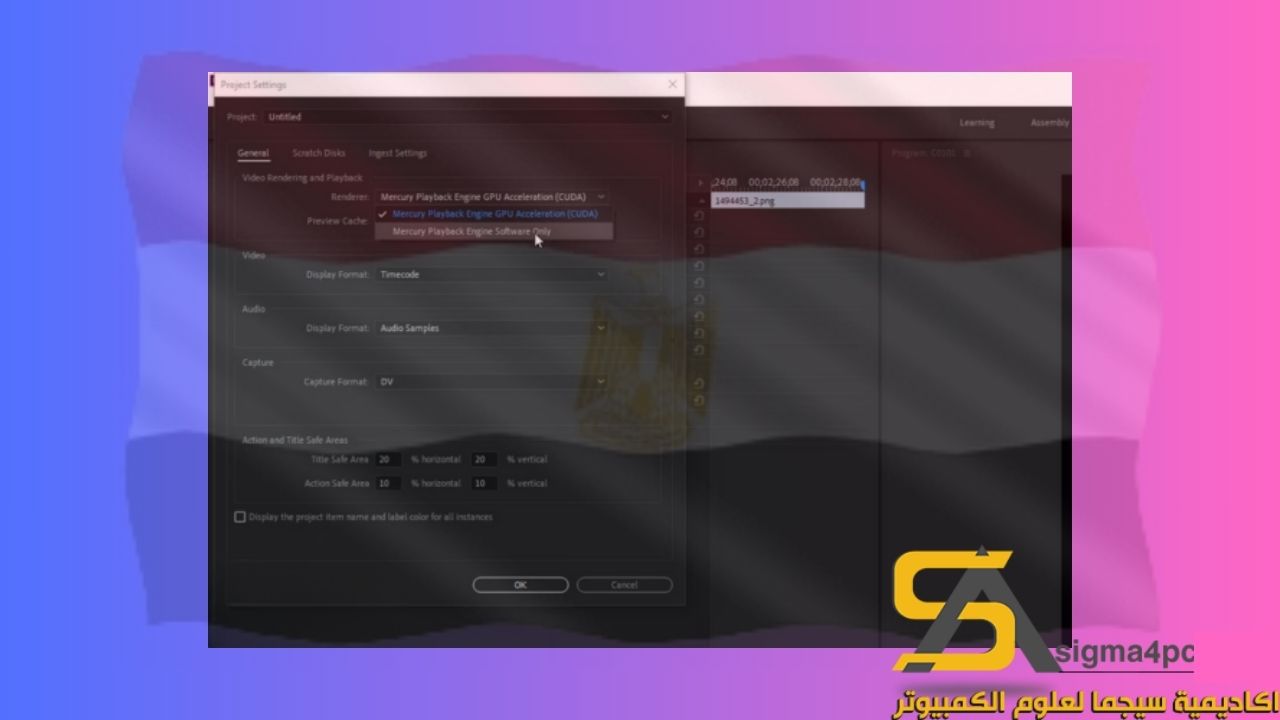
خاتمة:
وصفت مقالة Kashi الأخطاء والحلول النموذجية لها عندما لا يسمح لك Premiere Adobe بتصدير مقاطع الفيديو. من خلال بعض الإجراءات البسيطة فقط، من المفترض أن تكون قادرًا على حل مشكلة عدم القدرة على تصدير الأفلام في Adobe Premiere بسرعة وسهولة بفضل الخبرة التي نقدمها.
يرجى ترك تعليق أدناه إذا كان لديك أي استفسار أو وجدت أي أخطاء حتى نتمكن من الرد في أقرب وقت ممكن بالمعلومات المناسبة!


